
Una de las herramientas más potentes para marketing online es Google Analytics.
Gracias a ella obtienes una amplia información sobre todo el tráfico de tu web desde datos demográficos, rangos de edad, dispositivos desde los que acceden a tu web, etc. Esto te permite generar campañas de marketing más precisas y conseguir más conversiones.
Otra de las funcionalidades de Google Analytics es que te permite crear informes personalizados sobre los datos de los que quieras obtener información de forma regular, de este modo podrás analizar de un solo vistazo aquellos datos que consideres más relevantes para tus estrategias online.
Desde digitalDot os vamos a mostrar lo sencillo que es generar audiencias en el panel de Google Analytics y cómo podéis tener una para monitorizar aquellos usuarios que dejan su “carrito abandonado” y no terminan el proceso de compra.
Contenido
La sección de audiencias la puedes encontrar en el menú lateral izquierdo. Si haces clic sobre la visión general, te mostrará información sobre el número de usuarios, las sesiones, las visitas o la duración media de las sesiones en el periodo de tiempo que determines.
Ahora vamos a mostraros cómo se puede añadir también información sobre las personas que abandonan el carrito y las personas que abandonan durante el proceso de pago. Esto te permitirá poder realizar acciones de retargeting y volver a atraer a esos usuarios para que se decidan a finalizar la conversión que no hicieron.
Para poder visualizar los datos que queremos convertir en audiencia para poder realizar un retargeting más tarde debes seguir estos 3 sencillos pasos:
Con estos tres pasos ya sabes dónde localizar las no transacciones realizadas en tu e-commerce en el periodo que quieras. Te dejamos una imagen más abajo para que de forma visual puedas seguir todo este proceso.
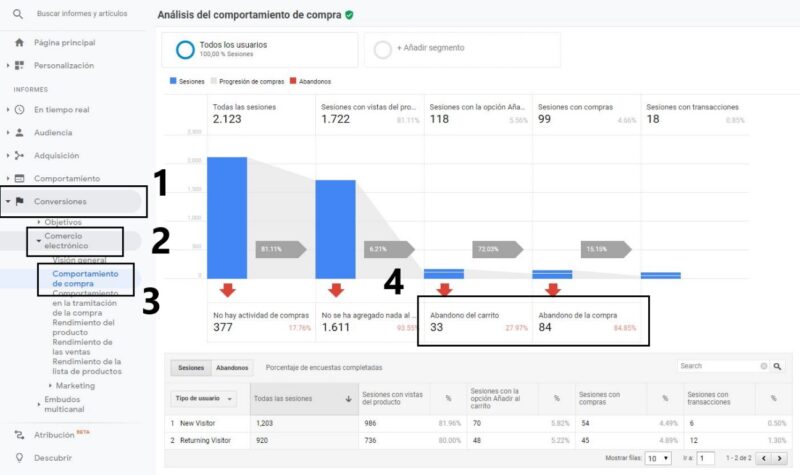
Una vez sabemos desde dónde podemos sacar la información que necesitamos, debemos convertir estos datos en un segmento y posteriormente en una audiencia para poder realizar acciones más adelante.
Para crear un segmento con esta información solo debes hacer clic sobre “carrito abandonado” o “abandono de compra”, marcado en la anterior imagen.
El proceso de crear estas audiencias es idéntico para las dos por lo que a la hora de conocer cómo crear una para crear la otra solo hay que repetir el proceso. ¡Seguimos!
Si ya has hecho clic podrás ver cómo se te despliega una ventana donde poder finalizar el proceso de creación de segmento. ¡Te la mostramos en la siguiente imagen!
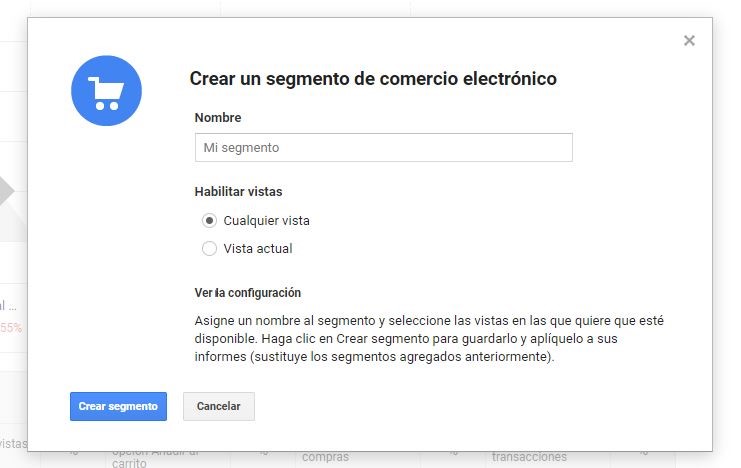
Aunque a nosotros nos aparece el campo vacío, porque lo hemos vaciado, a ti te saldrá el campo relleno con el nombre del segmento que hayas seleccionado. Solo debes seleccionar “cualquier vista” y posteriormente finalizar con “crear segmento”.
Recuerda repetir estos pasos con el segmento que no hayas realizado. Para poder tener disponibles tanto el segmento de carrito abandonado como el de pago abandonado.
Una vez completados los dos procesos solo tendremos que volver al apartado “visión general” de la sección “audiencia” de Google Analytics.
Hacemos clic en “+ añadir segmento” ya tendremos disponible nuestros nuevos segmentos.
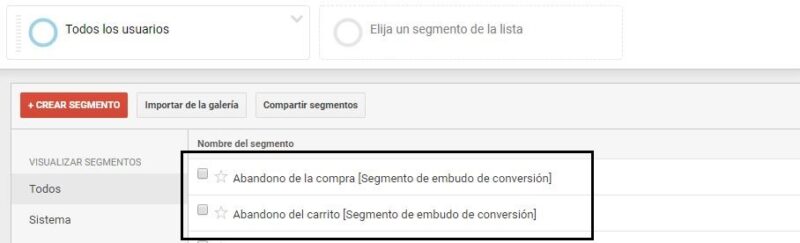
Continuando con la última imagen, para poder crear la audiencia que necesitamos solo tenemos que deseleccionar “todos los usuarios” o en su defecto el último segmento que hayas consultado y seleccionar el segmento que queremos. Por ejemplo, el abandono del carrito y hacemos clic más abajo en “aplicar”.
Se nos mostrarán en la gráfica los datos de este segmento. Para poder crear la audiencia solo tendremos que presionar la flecha mostrada en la parte superior derecha del segmento como te mostramos en la siguiente imagen.
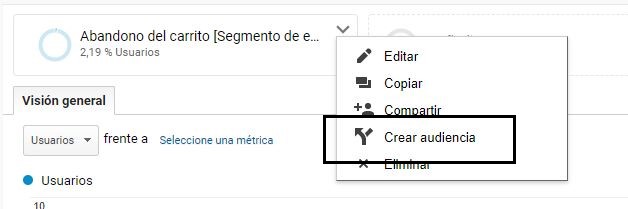
Si hacemos clic sobre la opción “crear audiencia” nos llevará directamente a la configuración de la audiencia. Solo tendremos que ponerle el nombre que deseemos y decirle dónde queremos llevar esa audiencia, por ejemplo, a Google Ads, donde poder crear, como hemos comentado anteriormente, esas acciones de retargeting que pueden llegar a ser realmente beneficiosas para nuestro comercio online.
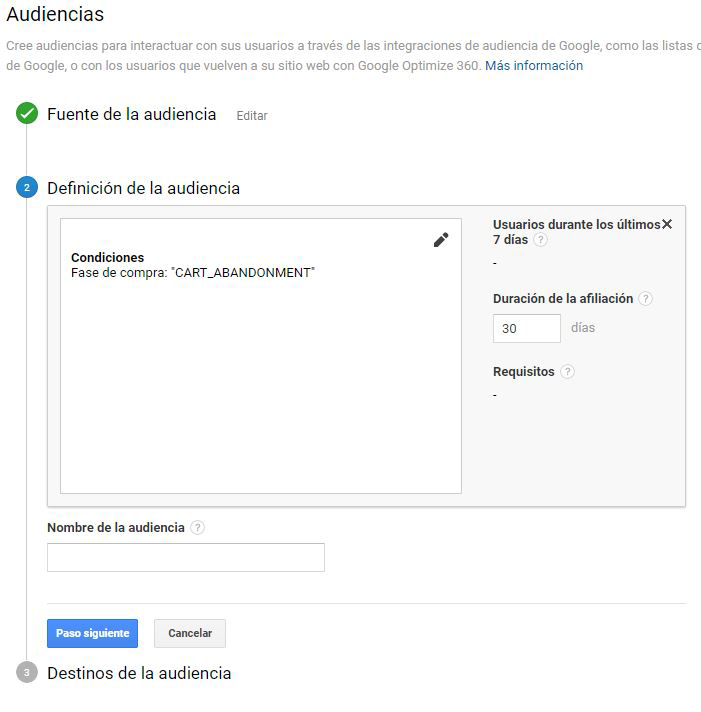
Si estás en este punto del artículo desde digitalDot, ¡te damos la enhorabuena! ¡¡Ya sabes crear estas dos esenciales audiencias en Google Analytics!!
Si tienes una tienda online y necesitas ayudas para tus campañas de marketing online o posicionamiento web para mejorar los beneficios y la notoriedad de tu tienda online puedes contactar con nosotros sin compromiso.
Además, también realizamos desarrollos y diseños de tiendas online para que puedas destacar entre tus competidores con la mejor tienda. ¿A qué esperas para contactar con nosotros?

También puede interesarte:
Horario de atención al cliente:
L-V 8.00-14.00
L-J 14.00-18.00